パソコンに関する情報を紹介するブログです。
2016.10.09
複数のテーブルを使用したクエリの作成手順
今日は
複数のテーブルを使用したクエリの作成手順
について紹介します
作成タブ、クエリデザインをクリックします。
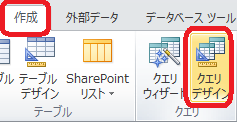
テーブルの表示ウィンドウが表示されるので
組み合わせたいテーブルを選択します。
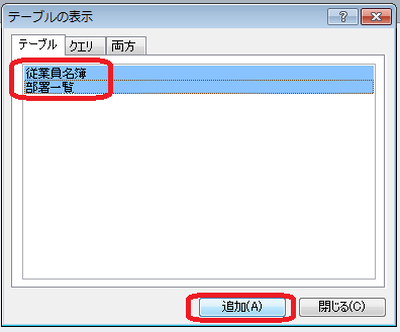
以下のようにテーブルと
フィールドの一覧が表示されます。
今回、従業員番号の部署コードと
部署一覧の部署コードが一致しているので
線で結ばれています。
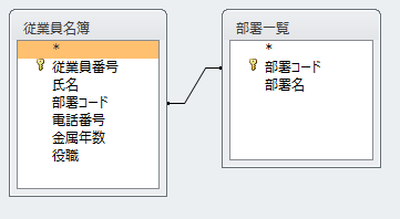
組み合わせたいテーブルの組み合わせたいフィールドを
デザイングリッドにドラッグし、実行をクリックします。
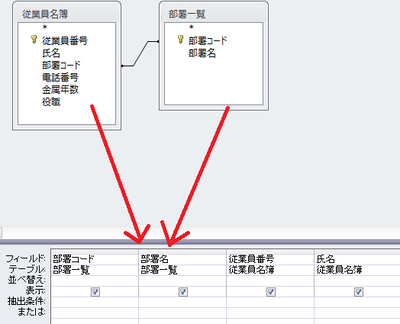
二つのテーブルを組み合わせたクエリが完成しました。
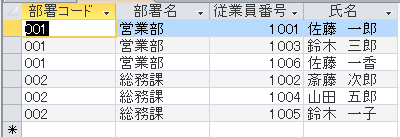
今日は以上です
またのブログもご覧ください
©2016 Web@home.All Rights Reserved.
複数のテーブルを使用したクエリの作成手順
について紹介します
作成タブ、クエリデザインをクリックします。
テーブルの表示ウィンドウが表示されるので
組み合わせたいテーブルを選択します。
以下のようにテーブルと
フィールドの一覧が表示されます。
今回、従業員番号の部署コードと
部署一覧の部署コードが一致しているので
線で結ばれています。
組み合わせたいテーブルの組み合わせたいフィールドを
デザイングリッドにドラッグし、実行をクリックします。
二つのテーブルを組み合わせたクエリが完成しました。
今日は以上です
またのブログもご覧ください
©2016 Web@home.All Rights Reserved.
PR
2016.10.08
複数のテーブルを使用したクエリの作成
2016.10.07
空欄以外の取り出し(Is Not Null)
空欄の取り出しは
抽出条件に「Is Null」と入力することを
前回のブログで紹介致しましたが
今日は
空欄以外の取り出しについて
紹介致します
タイトルにも記載致しましたが
空欄の取り出しは
抽出条件に
「Is Not Null」と入力し
実行します。
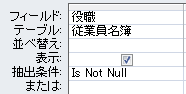
また
Not Null
<> Null
などと入力した場合にも
自動的に
Is Not Nullと変更され同じ結果を得られます。
今日は以上です
またのブログもご覧ください
©2016 Web@home.All Rights Reserved.
抽出条件に「Is Null」と入力することを
前回のブログで紹介致しましたが
今日は
空欄以外の取り出しについて
紹介致します
タイトルにも記載致しましたが
空欄の取り出しは
抽出条件に
「Is Not Null」と入力し
実行します。
また
Not Null
<> Null
などと入力した場合にも
自動的に
Is Not Nullと変更され同じ結果を得られます。
今日は以上です
またのブログもご覧ください
©2016 Web@home.All Rights Reserved.
2016.10.06
抽出条件:And条件と空欄の取り出し(Is Null)
前回は
複数の条件のうち
いずれかを満たす場合の抽出に
使用する「OR条件」について
紹介致しました。
今回は
複数の条件のうち
すべての条件を満たす場合の抽出について
紹介致します
用いるのは
「And条件」です。
使用例としては
異なるフィールドの
抽出条件に
それぞれ抽出したい項目を記載します。
記載例は以下の通りです。
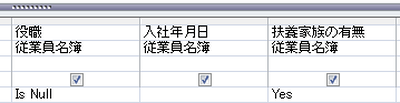
今回は
役職フィールドが空欄かつ不要家族が有
の人の取り出しを例にしました。
ここで
空欄の取り出しを行う場合の記載方法を紹介します。
空欄は「Null」です。
条件に「Null」と入力すると
自動的に「Is Null」と表示されます。
これで空欄の取り出しが実行できます。
今日は以上です
またのブログもご覧ください
複数の条件のうち
いずれかを満たす場合の抽出に
使用する「OR条件」について
紹介致しました。
今回は
複数の条件のうち
すべての条件を満たす場合の抽出について
紹介致します
用いるのは
「And条件」です。
使用例としては
異なるフィールドの
抽出条件に
それぞれ抽出したい項目を記載します。
記載例は以下の通りです。
今回は
役職フィールドが空欄かつ不要家族が有
の人の取り出しを例にしました。
ここで
空欄の取り出しを行う場合の記載方法を紹介します。
空欄は「Null」です。
条件に「Null」と入力すると
自動的に「Is Null」と表示されます。
これで空欄の取り出しが実行できます。
今日は以上です
またのブログもご覧ください
2016.10.05
抽出条件:OR条件
アクセス、クエリの抽出条件について
前回迄のブログで紹介しています
今回は
抽出条件に
複数の条件のうちいずれかを満たす場合
という指定を行う方法について
紹介したいと思います
2通り紹介致します
まず一つ目は
「抽出条件」に一つ目の条件
「または」に二つ目の条件
と入力する方法があります。

二つ目は
抽出条件に
Orで区切って記述する方法があります。

今日は以上です
またのブログもご覧ください
2016 Web@home.All Rights Reserved.
前回迄のブログで紹介しています
今回は
抽出条件に
複数の条件のうちいずれかを満たす場合
という指定を行う方法について
紹介したいと思います
2通り紹介致します
まず一つ目は
「抽出条件」に一つ目の条件
「または」に二つ目の条件
と入力する方法があります。
二つ目は
抽出条件に
Orで区切って記述する方法があります。
今日は以上です
またのブログもご覧ください
2016 Web@home.All Rights Reserved.
プロフィール
HN:
ウェブアットホーム
性別:
非公開
最新記事
(03/16)
(03/15)
(04/19)
(12/07)
(04/12)
P R




 管理画面
管理画面
